
Главная страница Случайная лекция

Мы поможем в написании ваших работ!
Порталы:
БиологияВойнаГеографияИнформатикаИскусствоИсторияКультураЛингвистикаМатематикаМедицинаОхрана трудаПолитикаПравоПсихологияРелигияТехникаФизикаФилософияЭкономика

Мы поможем в написании ваших работ!
ШАГ 3 – Выбор фильтра, служащего для получения данных в отчете
На данном шаге необходимо выбрать фильтр, в результате выполнения которого будут получены данные для рассматриваемого статического отчета.
Такого фильтра пока нет. Его нужно создать. Сделать фильтр можно из Мастера отчетов. Для этого необходимо выделить папку, в которой будет создан фильтр, и нажать кнопку «Создать» (Рис.135).

Рис.135. Создание фильтра из Мастера отчетов
В открывшемся окне «Выберите справочник» необходимо указать, по какому классу будет строиться фильтр. Т.к. нужно ограничить перечень процессов по типу процесса, то фильтр будет построен по классу «Процессы». В разделе «Классы» нужно выделить класс «Процессы» и нажать кнопку «Выбрать» (Рис.136).

Рис.136. Выбор класса, по которому будет создан фильтр
В открывшемся окне необходимо указать название создаваемого фильтра (Рис.137) и нажать кнопку «OK».

Рис.137. Указание названия создаваемого фильтра
После указания названия в открывшемся окне нужно нажать гиперссылку «Основное условие». Условие будет накладываться на параметр «Тип процесса». По умолчанию этот параметр не отображается. Для вывода его на показ необходимо нажать на кнопку  на панели инструментов окна условия фильтра. Далее необходимо в перечне параметров найти параметр «Тип процесса» и задать условие: значение параметра «Тип процесса» должно быть равно «IDEF0», «Процедура», «Процесс» или «EPC». Для того, чтобы указать, что параметр может быть равен одному из нескольких значений, используется «Список значений». Для этого в столбце «Тип» нужно указать в выпадающем списке «Список значений», а в столбце «Оператор» выбрать «=». В столбце «Значение» необходимо выделить поле (Рис.138) и по трем точкам перейти в дополнительное окно.
на панели инструментов окна условия фильтра. Далее необходимо в перечне параметров найти параметр «Тип процесса» и задать условие: значение параметра «Тип процесса» должно быть равно «IDEF0», «Процедура», «Процесс» или «EPC». Для того, чтобы указать, что параметр может быть равен одному из нескольких значений, используется «Список значений». Для этого в столбце «Тип» нужно указать в выпадающем списке «Список значений», а в столбце «Оператор» выбрать «=». В столбце «Значение» необходимо выделить поле (Рис.138) и по трем точкам перейти в дополнительное окно.

Рис.138. Переход к списку значений для условия
В окне «Список значений» нужно выделить пустую строку и снова нажать на появившуюся кнопку с тремя точками (Рис.139).

Рис.139. Переход к выбору значения списка
В окне «Тип процесса» необходимо выделить нужный тип, например, «IDEF0» и нажать кнопку «Оk» (Рис.140).

Рис.140. Выбор типа процесса для списка значений
В результате в списке значений появится первое значение (Рис.141).
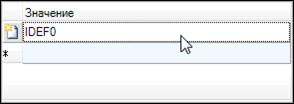
Рис.141. Выбранный тип процесса в списке значений
Подобным образом можно добавить оставшиеся 3 значения параметра «Тип процесса» (Рис.142).

Рис.142. Список значений, заполненный, типами процесса
После того, как список значений заполнен, нужно закрыть окно списка. В строке параметра «Тип процесса» заполнится поле в столбце «Значение» (Рис.143). В результате указано условие, что среди процессов нужно выбрать только те процессы, тип которых попадает в указанный список значений.

Рис.143. Условие, наложенное на параметр «Тип процесса»
Кроме того, что процесс должен быть определенного типа, он не должен быть декомпозированным, т.е. не должен содержать подпроцессы. Для этого нужно наложить условие на параметр «Содержит подпроцессы». Необходимо найти этот параметр на закладке «Условия». Сначала можно указать обратное условие: значение параметра «Содержит подпроцессы» должно быть равно «Да» или «True». Для этого в столбце «Тип» нужно указать в выпадающем списке «Значение», в столбце «Оператор» выбрать знак «=», а в столбце «Значение» поставить галочку. Чтобы задать отрицание данного условия, в столбце «Не» нужно поставить галочку (Рис.144).

Рис.144. Условие, наложенное на параметр «Содержит подпроцессы»
С дополнительной информацией о построении фильтров можно ознакомиться в Руководстве пользователя, Глава 10 «Фильтры элементов и запросы к базе данных».
После указания условия нужно нажать на кнопку «Сохранить» и в открывшемся окне еще раз нажать кнопку «Сохранить». В Мастере отчетов в папке появится созданный фильтр. Его нужно выделить (Рис.145) и нажать кнопку «Далее» для перехода к следующему шагу.

Рис.145. Выбор фильтра для построения привязки типа «Фильтр»
Название фильтра будет подставлено в поле «Выберите фильтр данных». Для перехода к следующему шагу в Мастере отчетов нужно нажать кнопку «Далее» (Рис.146).

Рис.146. Окнонастройкифильтраданных привязки
| <== предыдущая страница | | | следующая страница ==> |
| ШАГ 2 – Выбор типа привязки к данным | | | ШАГ 4 – Выбор параметра «Название» для привязки типа «Фильтр» |
Дата добавления: 2015-07-26; просмотров: 130; Нарушение авторских прав

Мы поможем в написании ваших работ!